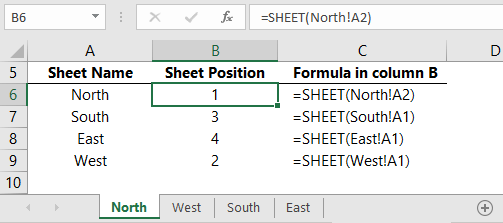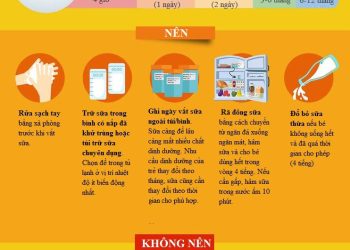Hàm LEFT trong Excel dùng để trích xuất một số ký tự nhất định từ phía bên trái của chuỗi văn bản. Cú pháp: =LEFT(text, [numchars]) với text là chuỗi cần xử lý và numchars là số ký tự muốn lấy (mặc định là 1). Ví dụ: =LEFT("Nguyễn Văn An", 4) trả về “Nguy”. Hàm này hữu ích cho việc tách mã sản phẩm, lấy tên từ họ tên đầy đủ, hoặc trích xuất phần đầu địa chỉ email.
Hàm LEFT trong Excel trích xuất ký tự từ phía trái của chuỗi văn bản theo đúng số lượng bạn chỉ định. Tôi phát hiện ra sức mạnh thực sự của nó khi phải xử lý 500 mã sản phẩm có format “SP001-Áo thun nam” và cần tách riêng phần “SP001” để làm báo cáo.
Thay vì ngồi copy-paste từng cái một, tôi dùng hàm LEFT và hoàn thành công việc trong 2 phút. Từ đó, LEFT trở thành công cụ đắc lực mỗi khi tôi cần xử lý dữ liệu có cấu trúc.
Cú Pháp Và Cách Hoạt Động Của Hàm LEFT
Công thức cơ bản của hàm LEFT là =LEFT(text, num_chars). Trong đó:
- text: Chuỗi văn bản bạn muốn trích xuất
- num_chars: Số ký tự cần lấy từ bên trái (tùy chọn, mặc định là 1)
Điều thú vị là nếu bạn bỏ qua tham số num_chars, Excel sẽ tự động lấy 1 ký tự đầu tiên. Tôi thường dùng trick này để lấy ký tự đầu của họ tên trong danh sách khách hàng.
Ví dụ đơn giản: Với “Nguyễn Văn An” trong ô A1, công thức =LEFT(A1, 4) sẽ trả về “Nguy”. Nhưng thực tế, tôi ít khi dùng LEFT với số ký tự cố định như vậy.
Tách Mã Sản Phẩm Với Ký Tự Phân Cách
Thực tế làm việc với data, tôi thường gặp mã sản phẩm có format “ABC123-Tên sản phẩm” hoặc “SP001_Áo thun”. Thay vì đếm ký tự thủ công, tôi kết hợp LEFT với hàm FIND để tự động tìm vị trí ký tự phân cách.
Công thức tôi hay dùng: =LEFT(A1, FIND("-", A1) - 1)
Giải thích: FIND(“-“, A1) tìm vị trí của dấu gạch ngang, trừ đi 1 để bỏ chính ký tự đó. LEFT sẽ lấy đúng số ký tự cần thiết.
Với dữ liệu “SP001-Áo thun nam”:
- FIND(“-“, A1) = 6 (vị trí của dấu gạch ngang)
- FIND(“-“, A1) – 1 = 5
- LEFT lấy 5 ký tự đầu = “SP001”
Trick này giúp tôi xử lý hàng nghìn dòng data mà không cần quan tâm độ dài mã có khác nhau.
Xử Lý Trường Hợp Không Có Ký Tự Phân Cách
Đôi khi data không đồng nhất – một số dòng có dấu gạch ngang, một số không. Khi đó, hàm FIND sẽ báo lỗi #VALUE!. Tôi dùng IFERROR để xử lý:
=IFERROR(LEFT(A1, FIND("-", A1) - 1), A1)
Nếu tìm thấy dấu gạch ngang, hàm sẽ tách như bình thường. Nếu không, nó sẽ trả về toàn bộ chuỗi gốc. Cách này giúp tôi xử lý data “bẩn” mà không bị gián đoạn.
Lấy Ký Tự Đầu Của Tên Để Tạo Viết Tắt
Một ứng dụng khác tôi hay dùng là tạo chữ viết tắt từ họ tên. Với danh sách “Nguyễn Văn An”, “Trần Thị Bình”, tôi muốn lấy ký tự đầu mỗi từ.
Đầu tiên, tôi dùng LEFT để lấy ký tự đầu tiên: =LEFT(A1, 1) cho “N”.
Để lấy ký tự đầu của từ thứ hai, tôi kết hợp với MID và FIND:
=MID(A1, FIND(" ", A1) + 1, 1) cho “V”.
Ghép lại: =LEFT(A1, 1) & MID(A1, FIND(" ", A1) + 1, 1) được “NV”.
Với tên có 3 từ, tôi mở rộng công thức để tìm dấu cách thứ hai. Phức tạp một chút, nhưng hiệu quả với data lớn.
Trích Xuất Số Điện Thoại Từ Chuỗi Hỗn Hợp
Gần đây tôi nhận file Excel có format “Nguyễn Văn An – 0901234567 – Hà Nội”. Cần tách riêng số điện thoại để gửi SMS marketing.
Tôi nhận thấy số điện thoại luôn bắt đầu bằng “09” hoặc “03” và có 10 chữ số. Dùng FIND để tìm vị trí “09”:
=MID(A1, FIND("09", A1), 10)
Nếu số bắt đầu bằng “03”: =MID(A1, FIND("03", A1), 10)
Để xử lý cả hai trường hợp, tôi dùng IF kết hợp ISNUMBER và SEARCH:
=IF(ISNUMBER(SEARCH("09", A1)), MID(A1, FIND("09", A1), 10), MID(A1, FIND("03", A1), 10))
Mặc dù không trực tiếp dùng LEFT, nhưng nguyên lý tương tự – xác định vị trí bắt đầu và lấy số ký tự cần thiết.
Kết Hợp LEFT Với Các Hàm Khác Để Làm Sạch Data
Trong thực tế, data thường có khoảng trắng thừa hoặc ký tự đặc biệt. Tôi thường kết hợp LEFT với TRIM để loại bỏ khoảng trắng:
=LEFT(TRIM(A1), 5)
Với data có ký tự xuống dòng (char 10), tôi dùng SUBSTITUTE trước khi áp dụng LEFT:
=LEFT(SUBSTITUTE(A1, CHAR(10), ""), FIND("-", SUBSTITUTE(A1, CHAR(10), "")) - 1)
Phức tạp nhưng cần thiết khi xử lý data export từ hệ thống khác.
Lỗi Thường Gặp Và Cách Khắc Phục
Lỗi #VALUE! xảy ra khi:
- Tham số num_chars là số âm
- Chuỗi text trống hoặc NULL
- Dùng FIND mà không tìm thấy ký tự cần tìm
Tôi luôn wrap công thức trong IFERROR để xử lý: =IFERROR(côngthứcLEFT, "Lỗi")
Lỗi kết quả không đúng thường do:
- Đếm sai số ký tự cần lấy
- Không tính đến khoảng trắng đầu chuỗi
- Nhầm lẫn giữa ký tự và byte (với tiếng Việt có dấu)
Với tiếng Việt, tôi luôn test kỹ vì một số ký tự có dấu có thể tính là 2 byte.
Tips Tăng Hiệu Suất Khi Làm Việc Với LEFT
Khi xử lý file lớn (hàng nghìn dòng), tôi áp dụng một số trick:
- Copy công thức xuống cột thay vì gõ lại từng ô
- Dùng Fill Down (Ctrl + D) sau khi chọn vùng cần áp dụng
- Convert thành Values sau khi hoàn thành để tránh file chậm: Copy > Paste Special > Values
- Tránh nested functions quá sâu – chia thành nhiều cột trung gian nếu cần
Đặc biệt, với data có hàng triệu dòng, tôi thường test công thức trên 100 dòng đầu trước khi áp dụng toàn bộ.
Ứng Dụng Thực Tế Trong Công Việc Hàng Ngày
Sau 3 năm dùng Excel trong công việc data analysis, LEFT giúp tôi:
- Tách mã chi nhánh từ mã nhân viên “HN001-Nguyễn Văn A”
- Lấy năm từ ngày tháng format “2024-03-15”
- Trích xuất mã vùng từ số điện thoại
- Tạo username từ email (phần trước dấu @)
- Phân loại sản phẩm theo ký tự đầu mã
Mỗi lần gặp data mới, tôi luôn quan sát pattern và xem LEFT có áp dụng được không. Trong 80% trường hợp, nó giải quyết được bài toán tách chuỗi một cách nhanh chóng.
Hàm LEFT tuy đơn giản nhưng cực kỳ hữu ích khi biết kết hợp với các hàm khác. Từ việc tách mã sản phẩm đến làm sạch data, nó giúp tôi tiết kiệm hàng giờ công việc thủ công. Quan trọng nhất là hiểu rõ cấu trúc data để áp dụng công thức phù hợp – đó chính là chìa khóa để thành thạo Excel.